Slik løser du Bluetooth-problemer på Windows 10

Bluetooth lar deg koble Windows 10-enheter og tilbehør til PC-en din uten behov for ledninger. Her er ulike teknikker for å løse Bluetooth-problemer.
Da folk ble med i Discord-kanalen for første gang, var de fleste ikke klar over hva og hvordan de skulle gjøre det. De finner forskjellige skrivestiler fulle av farger, understreker, fete bokstaver, gjennomstreket tekst og kursiv, men de vet ikke hvordan de skal bruke alle disse skriftene. Hvis du også er den som ble med i Discord-kanalen for første gang og ikke vet hvordan du bruker og bruker forskjellige typer formatering da, er denne artikkelen for deg.
Hvis du vil være en Discord-formateringsveiviser, må du gå gjennom Discord-tekstformateringsveiledningen ordentlig. I artikkelen nedenfor vil du lære om det grunnleggende bak Discord-tekstformatering og hvordan du bruker fet skrift, kursiv, farger og alt. Når du får vite alt om det grunnleggende, vil du enkelt lære Discord-formateringen.
Når du nyter å sitte på sengen og chatte på Discord-plattformen, er det alltid en slank, lett motor som jobber i bakgrunnen som formaterer all teksten din, kjent som Markdown. Det er ikke nødvendig å lære i det dype, men du må vite at Discord bruker Markdown for tekstformatering, og Highlight.js for kodeblokkutheving.
Innhold
Hvordan formatere tekst i Discord?
I begynnelsen vil du lære hvordan du kan fet, kursiv, understreke og gjennomstreke tekst. Det er veldig viktig å starte fra det grunnleggende først, slik at du vil være i stand til å bruke og lære dem veldig enkelt. Etter å ha lært noe av det grunnleggende, vil du deretter lære om å lage kodeblokker for tekstfarging.
Hvordan fet tekst i discord
For å fremheve teksten din i Discord-plattformen, må du først starte og avslutte teksten som du må utheve med tegnet, dvs. to stjerner (*) i begynnelsen og slutten av teksten. For å markere dette kan du bruke knappen SHIFT+8 på tastaturet.
Som i bildet nedenfor, er teksten som skal være fet skrevet med de to stjernene. **fet tekst**- Slik må du skrive for å få teksten i fet form i Discord.
Hvordan kursivere tekst (lage skrå kursiv) i Discord
Hvis du vil kursivere teksten din i Discord så har du her satt en stjerne i begynnelsen og slutten av teksten du vil kursivere.
Som i fet skrift har du skrevet inn **fet tekst** dvs. to stjerner i begynnelsen og slutten av teksten, men for å gjøre teksten kursiv har du bare satt en stjerne i teksten. Igjen, for dette er SHIFT+8 på din tastatur som du kan bruke. Dette er hvordan du må skrive- *kursiv tekst*
Les også: 1) Hvordan lage en Discord-bot
2) Discord Emoji-servere
Hvordan lage fet kursiv tekst i discord (fet + kursiv)
For å lage kombinasjonen av fet og kursiv, må du sette tre stjerner i begynnelsen og slutten av teksten du vil ha fet skrift og også ønsker å gjøre den kursiv. Her er eksemplet for dette- ***fet kursiv tekst***
Hvordan understreke tekst i Discord
For å understreke teksten din i Discord, må du bruke to understrekinger i begynnelsen og slutten av teksten du vil understreke. Understreking er tilgjengelig på tastaturet. Slik må du skrive inn teksten - __understreket tekst__
Hvordan lage gjennomstrekingstekst i Discord
Hvis du vil lage gjennomstrekingstekst i Discord, må du bruke Tilde (~)-tasten som også er nevnt på tastaturet ditt. Du må sette to tilder kryss ut eller to gjennomstrekninger i begynnelsen og slutten av teksten.
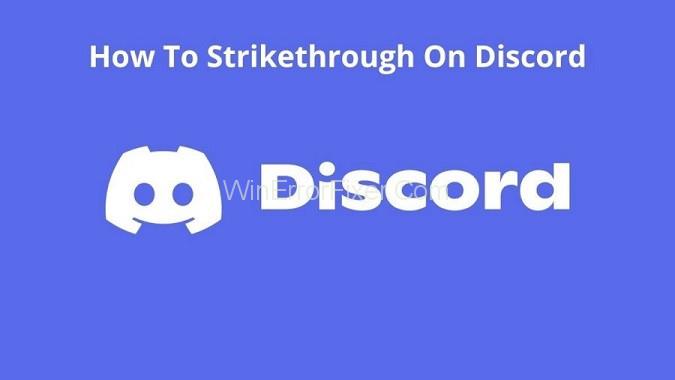
For dette kan du bruke SHIFT + ~ på tastaturet. Som referanse kan du se bildet nedenfor. Du trenger bare å skrive ~~overkrysset~~ tekst.
Formatering på internasjonale tastaturoppsett
Noen ganger vil det være en god idé å bruke internasjonale tastaturoppsett. Når vi bruker dette, antar vi generelt at stjernen vil bli brukt som "Shift + 8" og tilde vil bli brukt som "Shift + Backtick (`)", men dette er ikke tilfelle.
Her er noen av de ekstra internasjonale tastaturoppsettene du kan bruke:
Tysk: Shift+[+] (tast til høyre for Ü)
Spansk: Shift+[+] (tast til høyre for `^ (Spania) eller ´¨ (Latin-Amerika))
Fransk (Frankrike): * (tast til høyre for ù%)
Fransk (Belgia): Shift+$ (tast til høyre for ^¨)
Fransk (Sveits): Shift+3
Italiensk: Shift+[+] (tast til høyre for èé)
Svensk: Shift+' (tast til høyre for Ä)
Kombinere tekstformateringsalternativer enda mer
Noen ganger pleide vi å kombinere tekstformateringsalternativene enda mer som vi kombinerer understreking til fet, kursiv og fet+kursiv.
De gitte eksemplene er gitt nedenfor:
Understreket og kursivt tekst
Her bruker vi teksten: __*understreket og kursivt tekst*__
Understreket og fet tekst
Her bruker vi teksten ved å skrive den i form som __**understreket og fet tekst**__
Understreket, kursivt og fet tekst
I denne skriver du teksten i formen: __***understreket, kursivt og fet tekst***__
Konklusjon
Gå gjennom alt om Discord-tekstformateringsveiledningen gitt ovenfor og prøv å bruke dem i Discord-kanalen din. Nå er det din tur til å bruke fet, kursiv, understreking og farger i teksten din, og ha det gøy.
Bluetooth lar deg koble Windows 10-enheter og tilbehør til PC-en din uten behov for ledninger. Her er ulike teknikker for å løse Bluetooth-problemer.
Lær deg å ta kontroll over personvernet ditt ved å tømme Bing-søkeloggen og Microsoft Edge-loggen med enkle trinn.
Oppdag den beste samarbeidsprogramvaren for små bedrifter. Finn verktøy som kan forbedre kommunikasjon og produktivitet i teamet ditt.
Lær hvordan du holder statusen din aktiv i Microsoft Teams. Følg våre trinn for å sikre at du alltid er tilgjengelig for kolleger og kunder.
Oppdag den beste prosjektledelsesprogramvaren for småbedrifter som kan hjelpe deg med å organisere prosjekter og oppgaver effektivt.
Gjenopprett siste økt enkelt i Microsoft Edge, Google Chrome, Mozilla Firefox og Internet Explorer. Dette trikset er nyttig når du ved et uhell lukker en hvilken som helst fane i nettleseren.
Hvis du har mange duplikater klumpet på Google Photos eller ønsker å eliminere duplikatbilder, så sjekk ut de mange måtene å slette duplikater i Google Photos.
Hvordan fikse at Nintendo Switch ikke slår seg på? Her er 4 enkle løsninger for å fikse at Nintendo Switch ikke slår seg på.
Lær hvordan du tilbakestiller Gmail-passordet ditt enkelt og sikkert. Endre passordet regelmessig for å beskytte kontoen din.
Lær hvordan du konfigurerer flere skjermer på Windows 10 med denne bloggen. Det være seg to eller tre eller flere skjermer, du kan enkelt sette opp skjermer for spilling eller koding.








